Dans cette leçon, vous allez créer deux ponts. Dans Civil View, un pont est un exemple d'objet balayé basé sur une géométrie en ligne importée.
Il existe deux écarts entre les surfaces progressives sur lesquelles reposent les routes. Il est plus facile de les voir si vous masquez temporairement le plan de sol.
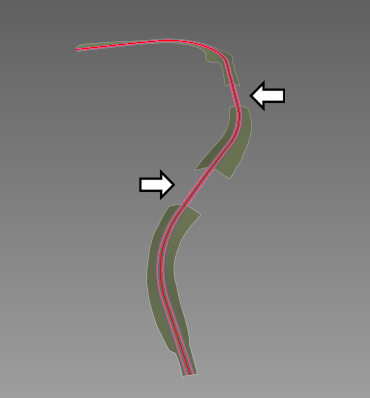
Ecarts où les ponts sont nécessaires
Préparation de la leçon :
- Reprenez la scène de la leçon précédente ou
 ouvrez le fichier
\civil_view\linkroad_2.max
.
ouvrez le fichier
\civil_view\linkroad_2.max
.
Effectuez un zoom avant sur la zone du premier pont :
- Dans les boutons de navigation situés dans le coin inférieur droit de la fenêtre 3ds Max, utilisez l'icône déroulante Focale/Zoom région pour sélectionner
 Zoom région.
Zoom région. 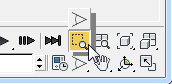
- Dans la fenêtre,
 faites glisser une région pour effectuer un zoom avant sur l'écart le plus éloigné.
faites glisser une région pour effectuer un zoom avant sur l'écart le plus éloigné. 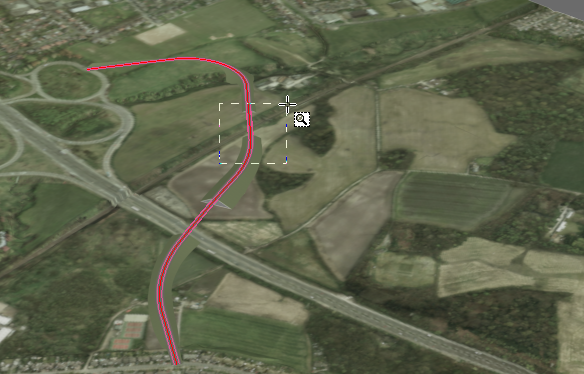
A présent, la fenêtre affiche une vue correcte du site du pont.
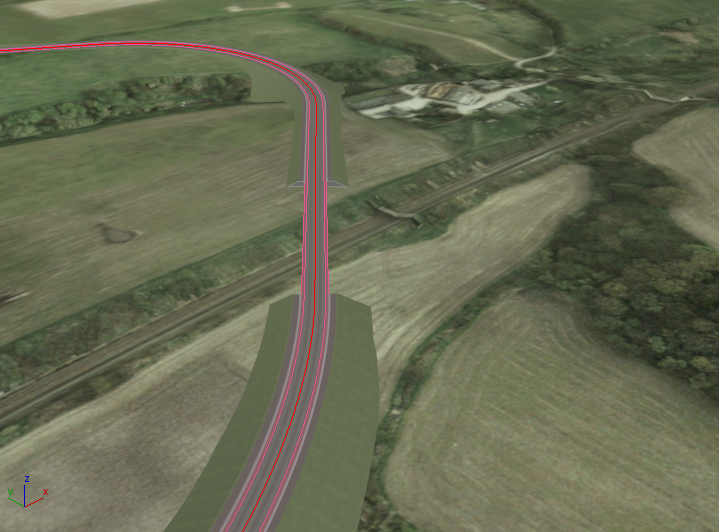
Créez le pont :
- Dans le menu de Civil View, choisissez Civil View
 Editeur de style d'objet balayé.
Editeur de style d'objet balayé. 3ds Max ouvre la boîte de dialogue Editeur de style d'objet balayé.
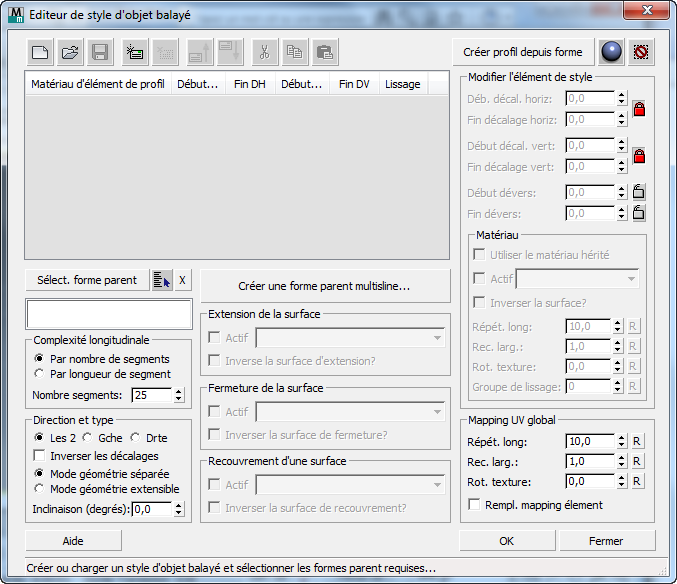
- Dans cette boîte de dialogue, activez l'option Sélect. forme parent.
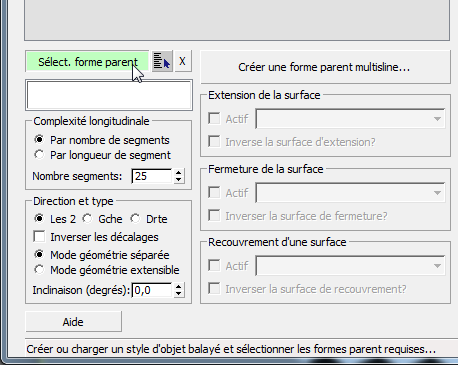
- Dans la fenêtre, cliquez sur l'un des segments de l'une des extrémités de la zone du pont pour le sélectionner. Le nom de la forme est C3DfeatLine-Link Road-Cyclepathout - Region (2). (Vous pouvez être amené à déplacer la boîte de dialogue Editeur de style d'objet balayé pour afficher correctement cette forme.)
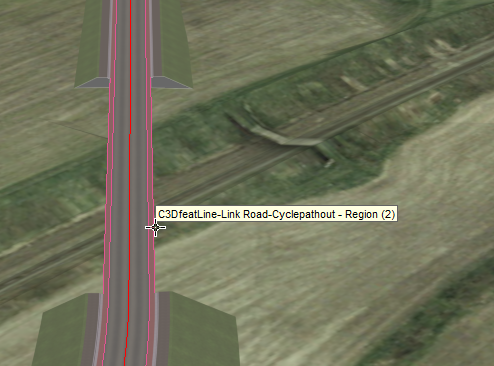
La forme que vous avez sélectionnée est composée de deux splines : une de chaque côté de la route où le pont sera situé.
3ds Max affiche une boîte de dialogue vous invitant à choisir le mode à utiliser pour créer l'objet balayé.
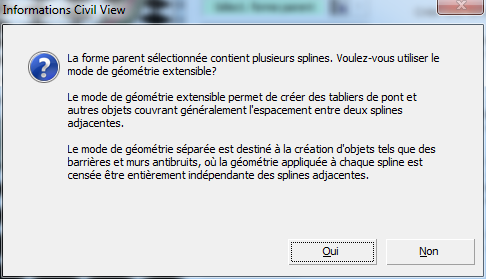
- Cliquez sur Oui.
Cette boîte de dialogue s'affiche, car l'objet de forme contient plusieurs splines. Dans ce cas, l'éditeur de style d'objet balayé peut interpréter l'objectif de chaque spline de l'une des deux manières suivantes. Pour générer des objets tels que des tabliers de pont et des revêtements de tunnel, il est recommandé d'utiliser le mode géométrie extensible. Ce mode suppose que chaque spline représente un côté de la route. Les surfaces d'étendue et de fermeture peuvent générer des surfaces de "liaison" qui couvrent l'espacement entre les splines. L'autre méthode, consistant à utiliser le mode géométrie séparée, est plus adaptée à la création de barrières antibruit et de murs de soutènement. Pour ces types de fonctionnalités, la géométrie de l'objet balayé est appliquée séparément à chaque spline de la forme.
3ds Max commence à construire le pont.
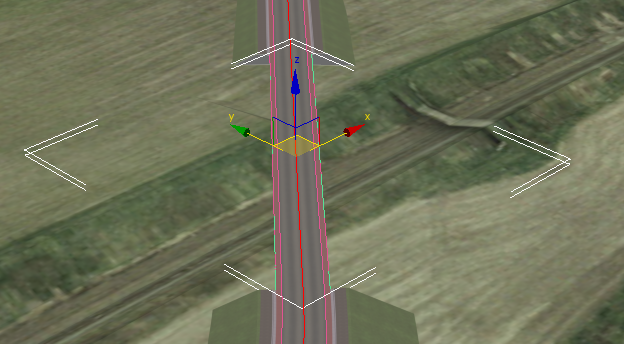
Ajoutez des courbes au pont :
- Dans l'éditeur de style d'objet balayé, cliquez sur
 (Ajouter un nouvel élément).
(Ajouter un nouvel élément). Cette action a pour effet d'activer certains boutons de la barre d'outils, et le nouvel élément apparaît dans la liste des éléments Style d'objet balayé.
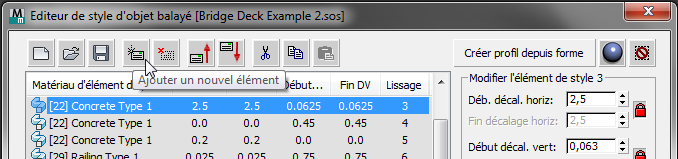
Dans la fenêtre, vous pouvez également voir le nouvel élément appliqué à chaque spline.
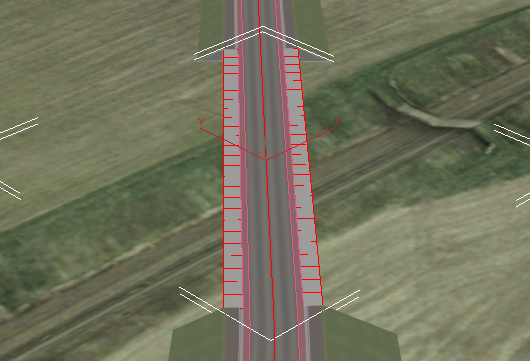
Ce nouvel élément deviendra la gouttière entre la route principale et la courbe.
Chaque élément représente un segment dans la coupe des côtés du pont. Etant donné que vous avez choisi la géométrie extensible, les éléments sont mis en miroir :
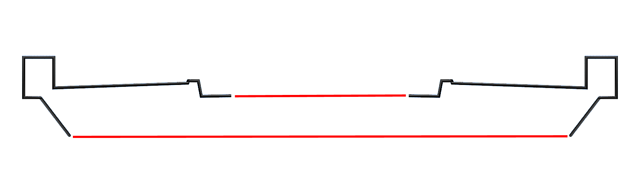
Par la suite, vous pourrez utiliser les options de surface d'étendue et de surface de fermeture pour créer la route dans la partie supérieure du pont ainsi que le bas du pont. Celles-ci sont représentées en rouge sur le diagramme. (Vous pouvez également configurer des surfaces de recouvrement pour chaque extrémité du pont.)
- Dans le groupe Modifier l'élément de style, modifiez les paramètres comme suit :
- Déb. décal. horiz : 0,45
- Début dévers : –0,05
- ID matériau (utilisez la liste déroulante dans le sous-groupe Matériau) : [6] Courbe
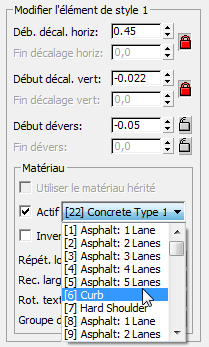 Remarque : Comme le décalage horizontal et le décalage vertical sont verrouillés, la valeur Début décal. vert change également.
Remarque : Comme le décalage horizontal et le décalage vertical sont verrouillés, la valeur Début décal. vert change également.Pour voir l'effet dans la fenêtre, effectuez un
 zoom avant.
zoom avant. 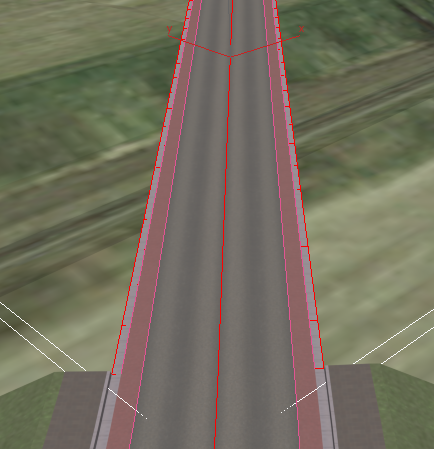
Vous pouvez désormais vous rendre compte que la largeur de la gouttière est la même que celle située sur la route au sol.
- Cliquez de nouveau sur
 (Ajouter un nouvel élément).
(Ajouter un nouvel élément). Ce nouvel élément correspond à la face verticale de la courbe.
- Dans le groupe Modifier l'élément de style, modifiez les paramètres comme suit :
- Déb. décal. horiz : 0,04
- Début décal. vert : 0,225
- ID matériau : [6] Courbe
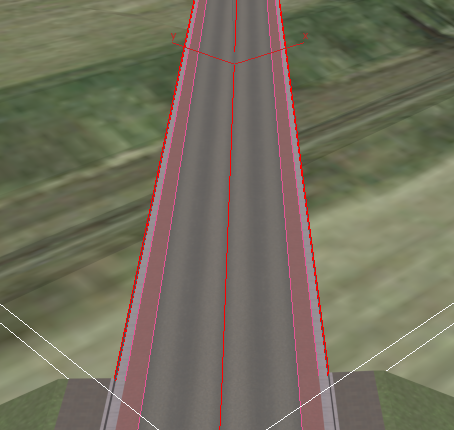
- Cliquez de nouveau sur
 (Ajouter un nouvel élément).
(Ajouter un nouvel élément). Ce nouvel élément correspond au sommet de la courbe.
- Dans le groupe Modifier l'élément de style, modifiez les paramètres comme suit :
- Déb. décal. horiz : 0,15
- Début décal. vert : 0,0
- ID matériau : [6] Courbe
De nouveau, les opérations de
 zoom et de
zoom et de  panoramique vous permettent d'évaluer votre progression.
panoramique vous permettent d'évaluer votre progression. 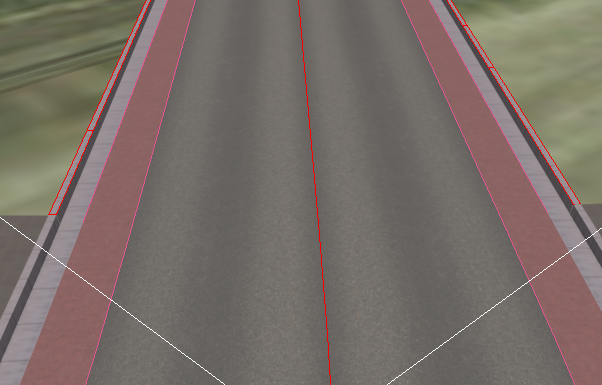
La dernière étape de cette procédure consiste à créer un trottoir à l'extérieur de la courbe.
- Cliquez sur
 (Ajouter un nouvel élément).
(Ajouter un nouvel élément). - Dans le groupe Modifier l'élément de style, modifiez les paramètres comme suit :
- Déb. décal. horiz : 2,0
- Début décal. vert : 0,05
- ID matériau : [42] Dallage type 2
De plus, dans le sous-groupe Matériau, définissez la valeur Rec. larg. sur 0,2 de manière à ce que le motif du trottoir corresponde au motif de la route au sol.
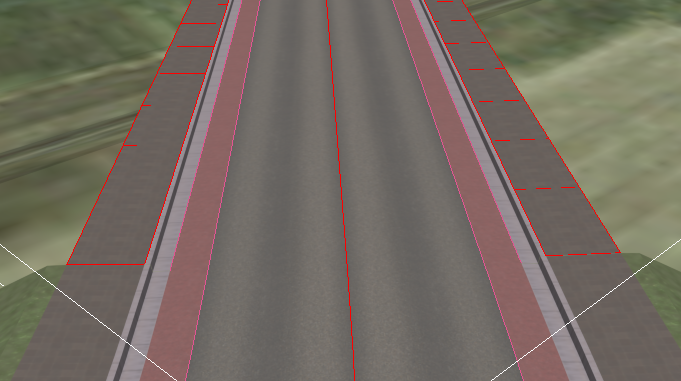
Ne fermez pas l'éditeur de style d'objet balayé. Vous allez en avoir besoin dans les procédures suivantes.
Pour construire le pont, vous devez ajouter de nouveaux éléments. Lorsque vous ajoutez et affinez des éléments, vous créez également un style d'objet balayé spécifique, que vous pouvez enregistrer pour une utilisation ultérieure.
Vous avez maintenant terminé la partie supérieure du pont. Toutefois, pour le terminer, vous devez ajouter d'autres éléments afin d'achever sa coupe 3D et son profil. Lorsque vous aurez terminé la ligne de profil en long, vous pourrez ajouter des surfaces pour que le pont se comporte et prenne l'aspect d'un objet entièrement en 3D.
Terminez la ligne de profil en long du pont :
- Appuyez sur la touche F3 pour faire basculer l'affichage de la fenêtre en mode filaire.
Vous pourrez vous rendre davantage compte des effets de la procédure suivante.
- Cliquez à cinq reprises sur
 (Ajouter un nouvel élément) pour ajouter cinq nouveaux éléments au style d'objet balayé. Vous pouvez prendre le tableau suivant comme exemple pour configurer l'élément.
(Ajouter un nouvel élément) pour ajouter cinq nouveaux éléments au style d'objet balayé. Vous pouvez prendre le tableau suivant comme exemple pour configurer l'élément.
Numéro de l'élément Décalage horizontal Décalage vertical ID de matériau 5 0.0 0.3 [22] Béton type 1 6 0.45 0.0 [22] Béton type 1 7 0.0 –0,6 [22] Béton type 1 8 –0,25 0.0 [22] Béton type 1 9 –0,45 –0,6 [22] Béton type 1 Lorsque vous avez terminé, la liste doit contenir neuf éléments au total.
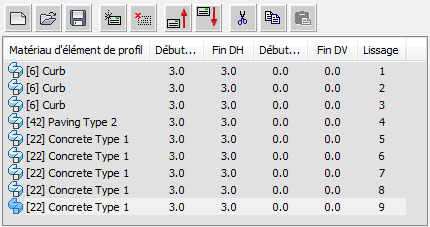
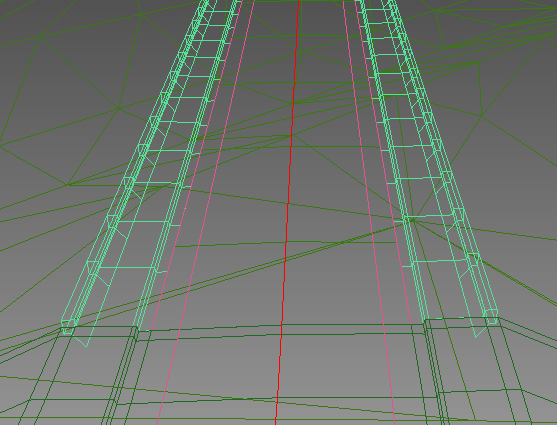
Terminez les surfaces du pont :
- Cliquez sur les cases à cocher Actif correspondant aux groupes Surface d'étendue, Surface de fermeture et Surface de recouvrement.
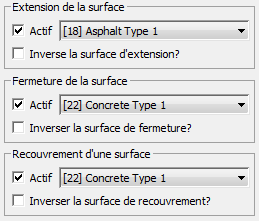
Les ID du matériau de surface doivent avoir les valeurs par défaut suivantes :
- Surface d'étendue : [18] Asphalte type 1
- Surface de fermeture et Surface de recouvrement : [22] Béton type 1
3ds Max ajoute ces surfaces au style de pont : la surface d'étendue est située dans la partie supérieure, la surface de fermeture est située dans la partie inférieure et les surfaces de recouvrement ferment les extrémités de la structure.
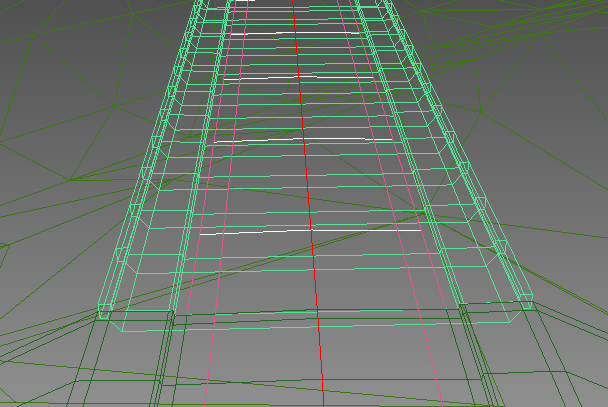
- Appuyez de nouveau sur F3 pour réactiver l'ombrage de la fenêtre.
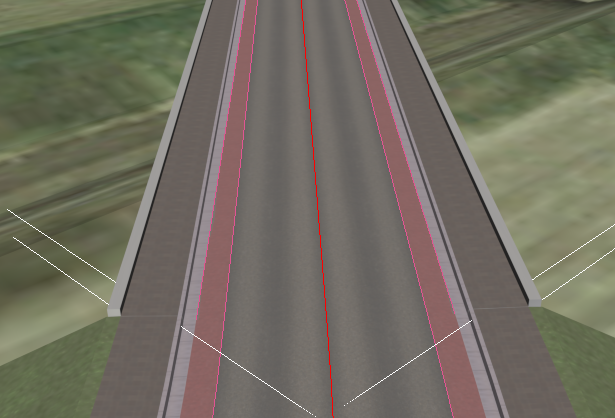
Pour terminer le pont, vous devez maintenant ajouter des surfaces pour relier les deux côtés du profil et recouvrir les extrémités du pont.
Créez l'autre pont :
 Effectuez un zoom arrière (et un
Effectuez un zoom arrière (et un  panoramique si nécessaire) de façon à voir l'emplacement de l'autre pont le plus proche.
panoramique si nécessaire) de façon à voir l'emplacement de l'autre pont le plus proche. - Dans l'éditeur de style d'objet balayé, cliquez pour activer de nouveau l'option Sélect. forme parent.
- Dans la fenêtre, sélectionnez la forme C3DfeatLine-Link Road-Cyclepathout - Region (4). A l'instar du premier pont, celle-ci se compose de deux splines, chaque spline étant située sur l'arête externe de la zone de pont à relier.
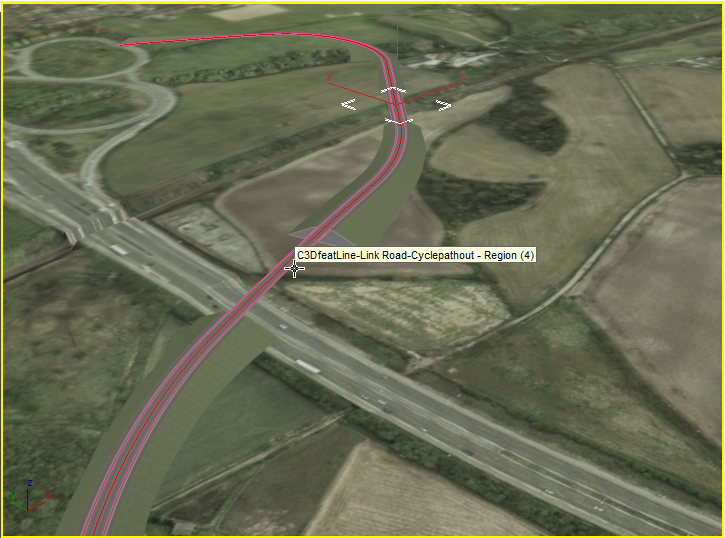
Civil View crée le deuxième pont dans ce nouvel emplacement.

Le deuxième pont a exactement le même style que le premier. La seule différence réside dans le fait que ses cotes et son emplacement sont spécifiés par la nouvelle forme parent.
Enregistrez le style :
- Dans la barre d'outils située au-dessus de la liste des éléments de style d'objet balayé, cliquez sur
 (Enregistrer le style).
(Enregistrer le style). - Lorsque 3ds Max vous y invite, attribuez le nom myroadway_bridge.sos au style.
- Cliquez sur OK pour fermer l'éditeur de style d'objet balayé.
Lorsque 3ds Max vous demande si vous souhaitez vraiment fermer la boîte de dialogue, cliquez sur Oui.
Enregistrez votre travail :
- Enregistrez la scène sous my_roadway_bridges.max.